Google Duo Nye funksjoner og innstillinger

Google Duo er en videochat-mobilapplikasjon tilgjengelig for alle brukere av Android og iOS. Det er også en nettversjon som kan nås på skrivebord og
Oppdatering 7. juli 2020: Google har nå økt antall deltakere som er tillatt i hver videosamtale til 32 deltakere. Denne økningen kommer som et resultat av den økende populariteten til Google Duo-konkurrenter som lar deg ha opptil 100 deltakere i en enkelt videosamtale.
Når det gjelder å lage bransjeledende programvare, er det svært få som kan holde et stearinlys for Google. Mountain View-firmaet har prøvd lykken i mange sektorer av industrien, og de fleste av dem har vist seg å blåse konkurrentene opp av vannet. Denne gangen, under COVID-19-pandemien, har den rettet oppmerksomheten mot videosamtaler , og vi er glade for det.
Google har for øyeblikket tre videoanropsløsninger: Meet (tidligere kjent som Hangouts Meet), Hangouts og Duo . Alle tre er flotte i seg selv, men hvis vi ble bedt om å forkaste ett alternativ, måtte vi gå med de vanlige Hangoutene. Hangouts, til tross for at de har noen fordeler, tilbyr ikke noe som de to andre går glipp av.
I dette stykket tar vi en titt på de to overlevende fra eliminasjonstesten vår – Meet and Duo – og hjelper deg med å velge den beste løsningen for deg. Nå, uten videre, la oss komme til det.
Innhold
Vanlige fordeler med Google Duo og Meet
Før du tar en titt på funksjoner som skiller de to videosamtaler-/konferanseplattformene fra hverandre, la oss ta en titt på de felles styrkene til de to.
Gratis
[ Oppdatering (6. mai 2020) : Som forventet har Google gjort sin førsteklasses videokonferansetjeneste, Meet, gratis for alle brukere. Du kan gå over til Meet sin offisielle portal eller laste ned appen fra Google Play for å komme i gang.]
For bare noen dager siden ville dette punktet ha blitt skjevt til fordel for Duo fordi Meet krevde at du hadde G Suite-tilgang. Imidlertid annonserte Google nylig at de ville gjøre Google Meet gratis for alle, og for å være kvalifisert trengte du bare en Google-ID. Vi er sikre på at Google vant mange hjerter med den kunngjøringen, og den utjevner også spillefeltet med Duo.
► Slik får du Google Meet gratis
Kryptering

Kryptering sikrer at videosamtalene og meldingene dine er skjult for nysgjerrige øyne. Enten det er myndighetene eller småhackere, kan ingen få tak i informasjonen du utveksler. Google Meet og Duo kan fungere annerledes, men i kjernen er de to av de sikreste alternativene der ute.
Mens Google Duo bruker ende-til-ende-kryptering, bruker Meet Transport-Layer-kryptering for å holde dataene dine sikre. I tillegg er alle Meet-opptak lagret i et kryptert format, noe som garanterer trygghet.
720p videosamtaler
På den tiden pleide videosamtaler å være en ting av undring og luksus. Oppløsningen på videosamtalene rørte knapt 360p, og det pleide å være en betydelig mengde støy på skjermen. Nå har videosamtaler blitt en del av livsstilen vår, og vi har slike som Google og Skype å takke for.
Duo og Meet er to av de mest pålitelige alternativene der ute, i stand til å holde en jevn 720p-strøm. Den beste delen: de kan opprettholde kvaliteten selv på dårlige forbindelser.
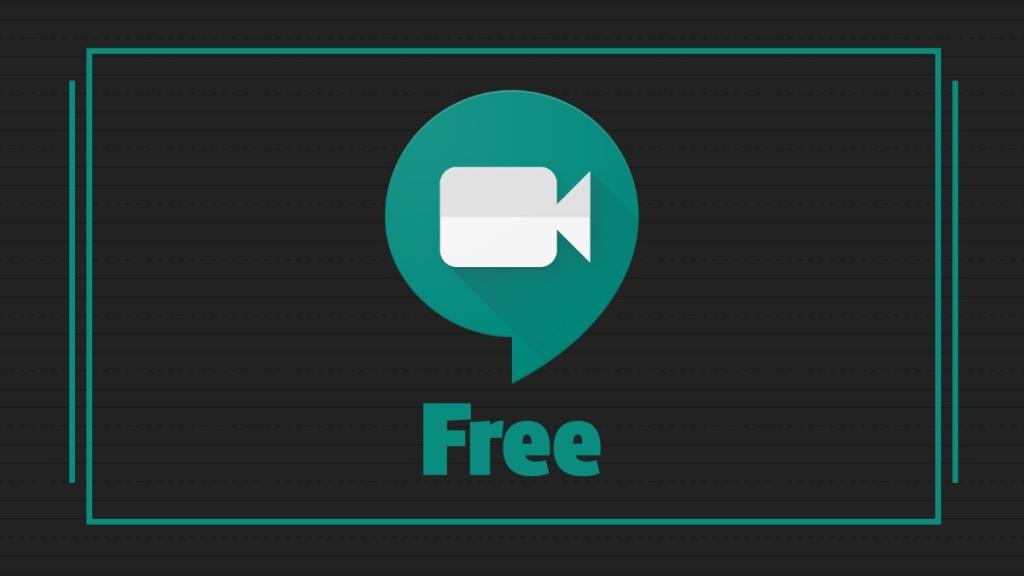
Hvorfor bør du velge Google Meet?
Til nå har Meet tidligere vært en premiumløsning, kun tilbudt de med en premium GSuite-konto. Med tanke på den ekstraordinære situasjonen vi befinner oss i, har Google imidlertid besluttet å gjøre tjenesten tilgjengelig gratis for Gmail-brukere. Utrullingen er satt til å starte i mai og vil gradvis være tilgjengelig for alle brukere over hele verden.
Her er de viktigste grunnene til at du bør prøve Google Meet:
Perfekt for store møter
I løpet av de siste par årene har Google Duo dukket opp som en av de ledende videosamtalerplattformene for Android-brukere. Ved lanseringen kunne Duo bare legge til rette for gruppesamtaler med 4 medlemmer. I løpet av de siste oppdateringene har Google presset tallet til 12, og tenkte at det ville være nok til å imøtekomme de fleste av brukernes behov.
For personlig bruk bør 12-personers videosamtaler være mer enn tilstrekkelig. Men hvis du er en del av en organisasjon som krever at mer enn 12 personer er til stede på et møte, er det lurt å migrere over til Google Meet. Plattformen støtter opptil 250 medlemmer - gratisversjonen tilbyr 100 kontakter - på en enkelt videosamtale og lar deg til og med streame til opptil 100 000 personer.
Skjermdeling
Skjermdeling er et uvurderlig verktøy for organisasjoner som krever tett samarbeid. Ved å dele skjermen med jevnaldrende kan du enkelt sette tankene dine over; være så illustrerende som mulig. Google Duo, som du kanskje allerede vet, lar deg ikke dele skjermen din. Meet, på den annen side, tilbyr robust skjermdeling selv for gratisbrukere.
Sanntidsteksting
Denne eksklusive Google Meet-funksjonen konverterer talte ord til tekst på skjermen i sanntid – i det øyeblikket de blir sagt opp. Hvis de snakkes tydelig, er de talte tekstene overraskende nøyaktige, noe som langt på vei øker tilgjengeligheten. Vil du at møtene dine skal være mer inkluderende og lettere å forstå? Bytt over til Meet.
Gruppevideoanrop på PC
Mellom disse to er det bare Google Meet som lar deg ha en telefonkonferanse fra PC. Mens Duo tillater 12 deltakere fra en telefon eller et nettbrett, på nettversjonen på PC, er samtalene begrenset til én til én. Det er like halt som det er overraskende, men det er det. Heldigvis har vi en løsning som lar deg foreta og motta gruppevideosamtaler på PC , men det er ikke en nybegynner som kan jobbe med dag-til-dag-ut.
► Slik foretar du gruppesamtaler på Duo på Windows eller macOS PC
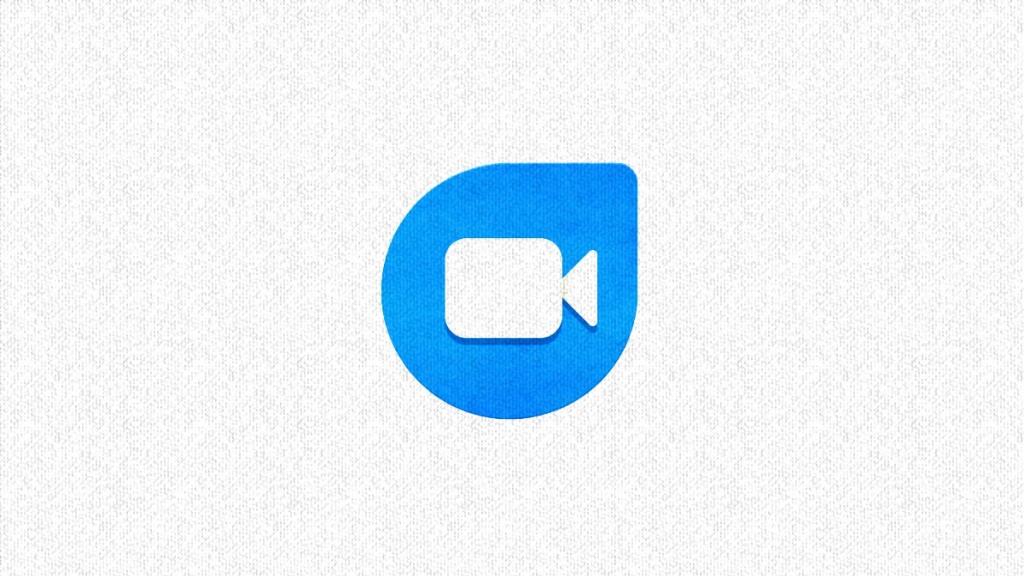
Hvorfor bør du bruke Google Duo?
Google Duo har alltid vært og vil alltid være gratis. Det er ingen fin skrift å se etter, og det er mange flotte funksjoner å se frem til. Her er favorittfunksjonene våre i Google Duo:
Videomeldinger
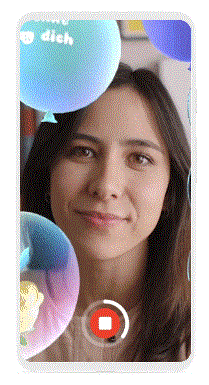
I motsetning til Google Meet, er Duo bygget utelukkende for personlig bruk. Så naturligvis har Google gjort alt det kunne for å gjøre videosamtalerapplikasjonen så intim som mulig.
For de frustrerende anledningene når videosamtaler ikke er et alternativ, tilbyr Duo det geniale alternativet med videomeldinger. Du kan også velge et filter eller en effekt – AR-effekter inkludert – for å gjøre meldingene dine mer spennende. Disse meldingene varer i ett minutt og kan sendes til opptil 32 medlemmer samtidig.
For å spille inn en videomelding, sveip ganske enkelt ned på midten av skjermen og trykk på den røde opptaksknappen.
Portrett og lite lysmodus
Google er, som vi alle vet, den ubestridte lederen innen fotografering i lite lys, og selskapet har også sprinklet sin mestring i lavt lys på toppen av Duo. Under videosamtaler tilbyr appen deg en " Low Light "-bryter, som forbedrer videokvaliteten ganske merkbart under dårlige lysforhold.
Google Duo-appen på Android tilbyr også en annen opplevelsesforbedrende bryter kalt «Portrett». Som navnet antyder, vil du slå på portrettmodus ved å trykke på bryteren, som i utgangspunktet gjør bakgrunnen uskarp og gjør personen foran kameraet mer forskjellig.
Fanger favorittøyeblikket ditt
Den animerte GIF-en ovenfor forklarer alt. Med en ny kommende funksjon vil du kunne fange et minne fra videosamtalen med et trykk på en knapp på skjermen. Det er en ny funksjon kalt Duo Moments som lar deg ta et bilde av Google Duo-samtalen , og den kommer snart til å være tilgjengelig for alle Duo-brukere.
Dette er imidlertid ikke tilgjengelig for gruppevideosamtalen ennå som involverer mer enn to personer, men Google sa at de jobber mot det. Vi ville også gå glipp av hvis vi ikke fortalte deg at denne funksjonen også er tilgjengelig i den nylig lanserte videosamtaletjenesten av Facebook, Messenger Rooms .
Forbedret kodek for bedre videosamtaler på trege tilkoblinger
Nylig kunngjorde Google at det ville gjøre Duo mer sømløs og hakkingfri selv på dårlige dataforbindelser. Ved å bruke den proprietære AV1-komprimeringsalgoritmen, vil Duo kunne foreta respektable videosamtaler selv på en 30kbps-tilkobling. Funksjonen har allerede begynt å rulle ut, men det kan ta noen uker å nå enheten din.
Som vist gjennom punktene ovenfor, er både Duo og Meet eksepsjonelt dyktige alternativer, med sine egne sett med styrker og svakheter. Mens Google Duo utmerker seg i personlige samtaler, lar den deg ikke gå forbi 12-personersgrensen. Google Meet, på den annen side, er skreddersydd for store selskaper, men gir ikke nødvendigvis gode resultater under ugunstige lysforhold.
Så hvis målet ditt er å skalere opp og tilby en mer praktisk opplevelse, foreslår vi at du prøver Google Meet. Ellers, for mer personlige, intime videosamtaler, bør Google Duo være din favoritt-app.
Google Duo er en videochat-mobilapplikasjon tilgjengelig for alle brukere av Android og iOS. Det er også en nettversjon som kan nås på skrivebord og
Med en enestående låsing som hyller gatene i stillhet, er videosamtaler og konferanseapper tidens behov. Fra pålitelige jevne utøvere som WhatsApp og Skype til nyoppståtte...
Du har bestemt deg for å droppe Zoom og prøve Google Duo. Du har funnet ut hvordan du bruker det, men du kan føle at du går glipp av noe. Du vet
Oppdatering 7. juli 2020: Google har nå økt antall deltakere som er tillatt i hver videosamtale til 32 deltakere. Denne økningen kommer som et resultat av den økende populariteten til Google Duo-komp…
Covid-19-pandemien tvinger enkeltpersoner og organisasjoner på nettet til å se hverandre og til å kommunisere. Nettmøter, konserter og glade timer på nettet
Se hvor enkelt det er å dele skjermen din på Google Duo og hva du kan gjøre når appen feiler.
Trenger du å se hvem du ringer mest og ringetidene? Denne guiden vil hjelpe deg med det.
Google Duo er et av de mange Zoom-alternativene der ute. Du har kanskje hørt om det ofte, men aldri stoppet for å se hva det kan gjøre for deg. Det kan
Beskytt personvernet ditt og hindre folk i å finne deg på Duo ved å bruke e-postadressen din. Se hvilke innstillinger du må endre.
Spar lagringsplass på enheten din ved å stoppe Google Duo fra å lagre mediefiler i galleriappen. Se hvordan du stopper automatisk nedlasting av filer.
Samle dine beste venner i én gruppe på Google Duo. Se hvordan du kan opprette en gruppe.
Bluetooth lar deg koble Windows 10-enheter og tilbehør til PC-en din uten behov for ledninger. Her er ulike teknikker for å løse Bluetooth-problemer.
Lær deg å ta kontroll over personvernet ditt ved å tømme Bing-søkeloggen og Microsoft Edge-loggen med enkle trinn.
Oppdag den beste samarbeidsprogramvaren for små bedrifter. Finn verktøy som kan forbedre kommunikasjon og produktivitet i teamet ditt.
Lær hvordan du holder statusen din aktiv i Microsoft Teams. Følg våre trinn for å sikre at du alltid er tilgjengelig for kolleger og kunder.
Oppdag den beste prosjektledelsesprogramvaren for småbedrifter som kan hjelpe deg med å organisere prosjekter og oppgaver effektivt.
Gjenopprett siste økt enkelt i Microsoft Edge, Google Chrome, Mozilla Firefox og Internet Explorer. Dette trikset er nyttig når du ved et uhell lukker en hvilken som helst fane i nettleseren.
Hvis du har mange duplikater klumpet på Google Photos eller ønsker å eliminere duplikatbilder, så sjekk ut de mange måtene å slette duplikater i Google Photos.
Hvordan fikse at Nintendo Switch ikke slår seg på? Her er 4 enkle løsninger for å fikse at Nintendo Switch ikke slår seg på.
Lær hvordan du tilbakestiller Gmail-passordet ditt enkelt og sikkert. Endre passordet regelmessig for å beskytte kontoen din.
Lær hvordan du konfigurerer flere skjermer på Windows 10 med denne bloggen. Det være seg to eller tre eller flere skjermer, du kan enkelt sette opp skjermer for spilling eller koding.


















